2020年よりついにスタートする小学校でのプログラミング教育の必修化。学校の勉強で遅れを取らないように、家庭で子供用のノートパソコンを購入する方も増えています。
とはいえ、そもそもプログラミング教育とはどんなものなのか、どのようにパソコンを選べばいいのか分からない方も多いはず。そこで今回はプログラミング教育の概要や、おすすめのパソコンなどをご紹介します。
※商品PRを含む記事です。当メディアはAmazonアソシエイト、楽天アフィリエイトを始めとした各種アフィリエイトプログラムに参加しています。当サービスの記事で紹介している商品を購入すると、売上の一部が弊社に還元されます。そもそも小学校でのプログラミング教育とは?
プログラミング教育導入の背景

人工知能と呼ばれる技術革新により、さまざまなことが急速に変化する現代社会。何をするにもパソコンなどのデジタルデバイスが必要とされており、これまで人が行っていた仕事もパソコンでできるようになりました。今から10〜20年後は、今ある仕事の半数近くが自動化されるという予測もあります。
そんな社会で今の子供たちが活躍するには、パソコンの操作スキルはもちろん、コンピューターをより上手に活用する力が必要不可欠です。文部科学省でも「コンピューターを理解し上手に活用していく力を身に付けることは、あらゆる活動においてコンピューター等を活用することが求められる社会を生きていく子供たちにとって、将来どのような職業に就くとしても、極めて重要。」とされています。
このような時代背景をもとにスタートする小学校でのプログラミング教育。今後は、学校や塾だけでなく、家庭教育においてもどう対応していくかが大切になってきます。
プログラミング教育の概要

2020年から小学校、中学校では2021年から必修化されるプログラミング教育。小学校・中学校のいずれにおいても「プログラミング」科目が新設される訳ではなく、算数や理科などの科目にプログラミングの学習活動が取り入れられます。
大きな目的はプログラミング的思考の育成。プログラミング的思考とは「自分が意図する一連の活動を実現するために、その手順を論理的に考える力」とされています。あくまでも、プログラミング言語を覚えたり、プログラミング技術を習得したりすること自体が目的ではありません。
その点を踏まえると、目標を達成したり課題を解決したりする上で必要な「論理的に考える力」を学ぶ方法のひとつに、コンピューターを用いたプログラミング教育が取り入れられるともいえます。なお、文部科学省は2023年までに全国の小中学生1人に1台PCを用意することを目指しています。
これからの子供たちに必要な教育とは?
大学入試などを見据えた「タイピング」

2024年からパソコンを使った大学入試が開始されるため、今の小学生が大学入試を受ける場合は、タイピングスキルが必要となります。
パソコンに搭載されている「Officeソフトの操作」
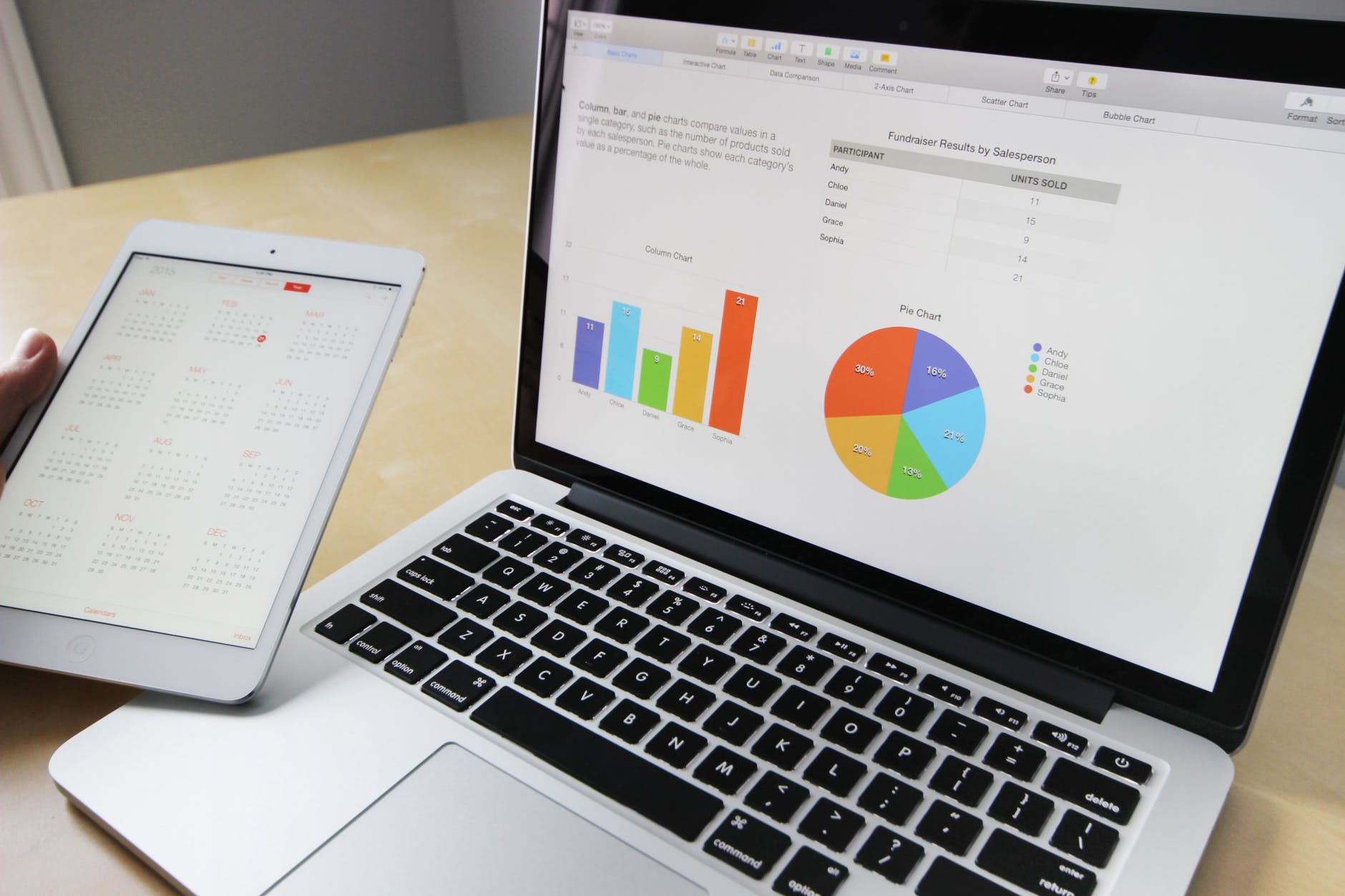
各教科の学習活動に共通で利用する学習用ツールとしてWordやExcel、PowerPointなどの「Officeソフト」の操作スキルが必要となります。表計算や文書作成などをする際に活用。Officeソフトの操作で身に付く能力は、情報処理能力や編集力、表現力などです。
自分が意図する一連の活動を実現するための「プログラミング的思考」

プログラミング的思考力とは、自分が意図する一連の活動を実現するための能力。例えば、コンピューターで正三角形をかきたい場合、「ペンを下ろす」「長さ○進む」「○回繰り返す」など、正三角形を完成させる「目的」を達成するために必要な「過程」を明確にしながら作業を進める能力でもあります。
この考えはコンピューターをより効果的に使うのにはもちろん、子供たちが生きるうえで何かを達成したり課題を解決したりするのを助けてくれ、将来どのような職業に就くとしても大切な能力です。
小学生向けのパソコンの選び方
WindowsかMacかOSをチェック
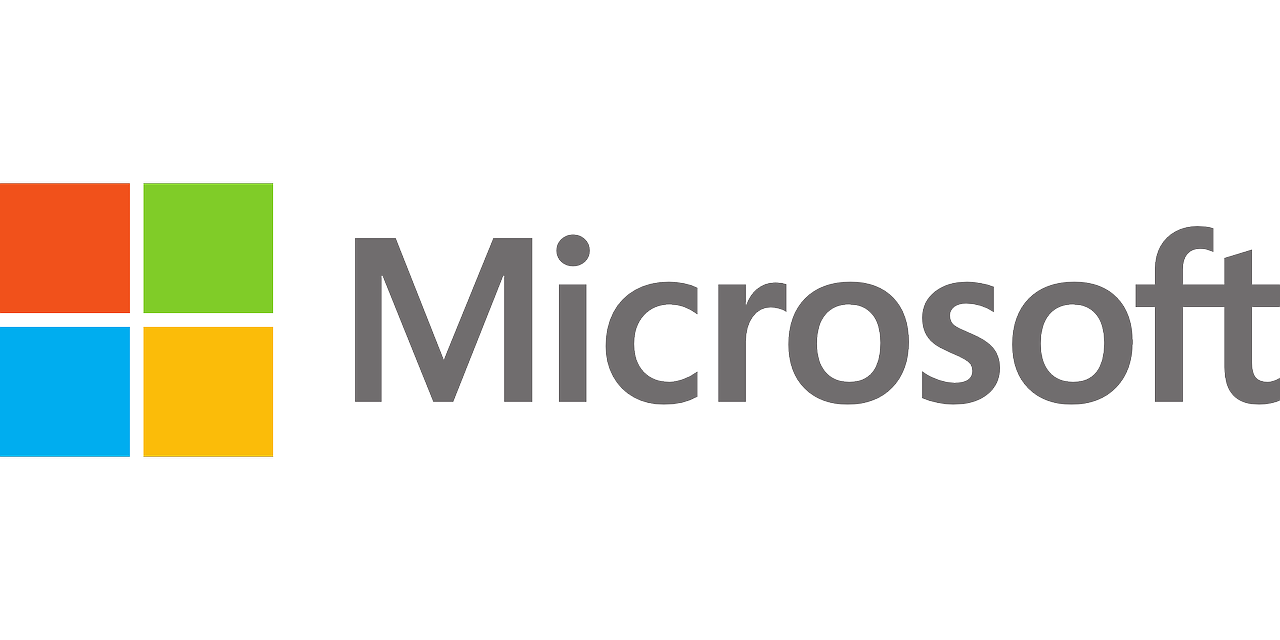
小学生が使うパソコンを選ぶときは、日本での利用者が多いWindowsを選ぶのがおすすめ。Windowsは、日本で使われている一般的なプログラムやソフトなどに対応しています。
また、WindowsとMacとではキーボードの使い方が若干異なります。地域や学校によっても違いますが、学校で使うパソコンがWindowsであることを考慮すると、操作に慣れる面でもWindowsが無難。なお、一般的なものは日本語の「JIS配列キーボード」です。
Office搭載の有無をチェック
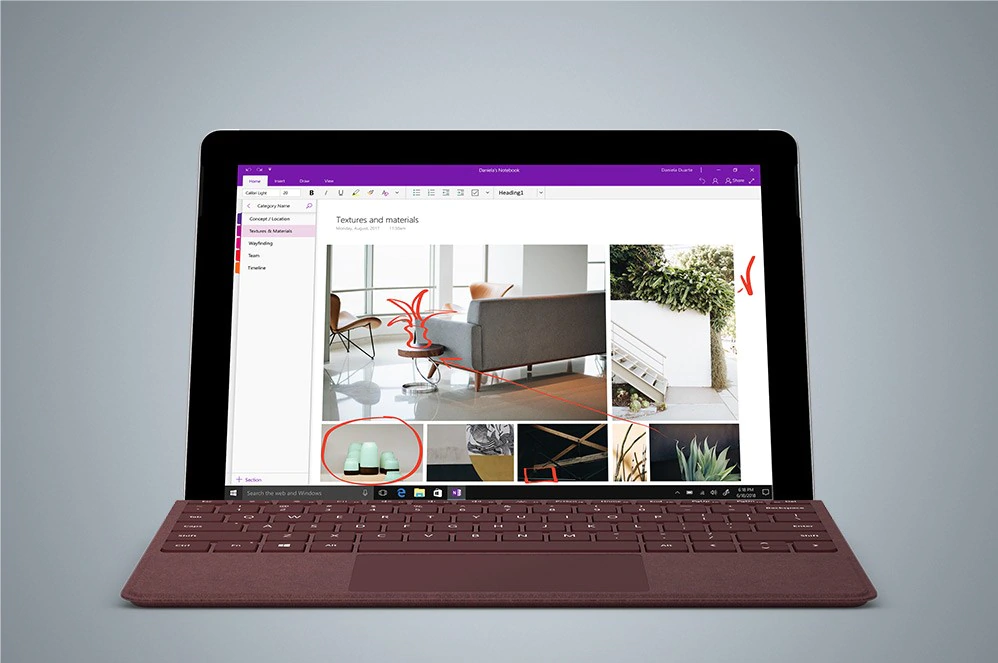
By: microsoft.com
Officeとは、文章を作成する「Word」や表計算に便利な「Excel」、プレゼン資料などを作成する「PowerPoint」などがまとまったビジネスソフトのこと。Officeがあれば、レポートの作成やデータの集計ができるので、学習を円滑に進めるのに便利です。
最初からOfficeが付属していないモデルは、別途ソフトウェアを購入したりサブスクリプションの契約をしたりする必要があります。手間などを考慮すると既に付属しているモデルを選んでおくと安心です。
本体重量やサイズをチェック

自宅のリビングや子供部屋、図書館への持ち運びなども考えると、できるだけ軽量なパソコンがおすすめです。重量は2kg以下、大きさは小さすぎると画面が見づらいので、11〜14インチが目安。しかし、子供によっては画面サイズが大きい方が合う場合もあるので、実際に店舗に行って触ってみるのがおすすめです。
子供を守る安全機能をチェック

スパイウェアなどからパソコンを守りたい方は、セキュリティソフトが搭載されているかをチェックしておきましょう。Windows 10には、子供が有害なサイトを見られないようにしたり、パソコンの使用時間を制限したりする「ファミリー機能」が搭載されています。
保護者と子供用のMicrosoftアカウントを登録することで使えるので、別途セキュリティソフトを準備する必要がないのが魅力です。ファミリー機能の詳しい設定方法は、下記のサイトで分かりやすく解説されています。気になる方は、ぜひチェックしてみてください。
家庭でのプログラミング教育におすすめのパソコン
マイクロソフト(Microsoft) Surface Go MHN-00017

小さな子供でも扱いやすい薄くて軽量な10インチモデル。別売りのキーボードを購入することでタブレットだけでなく、ノートPCとしても使える便利な2in1デザインです。薄さは8.3mm、重さは約522g。バッグに入れて軽々持ち運べるので、自宅以外での使用にも便利です。
画面を支えるキックスタンドは165°まで角度調節が可能。リラックスして動画を見たいときなどに活躍します。WordやExcel、PowerPointなどのOfficeが搭載されているのも魅力。タッチペンは別売りですが、4096段階の筆圧を感知するSurfaceペン入力に対応しており、自由にお絵描きを楽しめます。
OSはWindows 10 Home。ストレージは64GBのeMMC、メモリは4GBと子供向けのパソコンとしては十分な容量です。ログインは顔認証でも可能。Office搭載でコスパのよさも魅力的なモデルです。
日本電気(NEC) PC-FM150PAL-2

スマホ感覚で使える2in1タイプのノートパソコンです。タッチパネルだけでなく、充電式のデジタイザーペンを使い手書き入力ができるのも魅力。ローマ字を習っていない子供でも気軽に使えます。タッチパネルには、指紋が付きにくいコーティングが施されているのもポイントです。
液晶パネルには、落下時の衝撃などに強い「高強度ガラス」を採用。最大で1年間無料で使える「安心保証サービス月額版」では、水こぼしなどによる故障をカバーし、修理費用の負担を軽減します。
Word・Excel・PowerPoint・Outlookの利用ができるOfficeも搭載。ストレージは128GBのeMMC、メモリは4GB。重量はキーボード含め約1189g、画面サイズは10.1型と、軽量かつ小型ボディも魅力的な子供におすすめのノートパソコンです。
ダイナブック(dynabook) P1S3LPBL

重さ約1119gの軽量かつ薄型の15.6型ノートパソコン。厳格な耐久テストもクリアした強堅なボディも魅力です。フル充電で約9.5時間駆動する長時間バッテリーに、隙間時間で素早く充電できる「お急ぎ30分チャージ」機能も搭載されています。
ストレージには256GBの高速SSDを搭載し、さらにパフォーマンス維持を実現する放熱設計が導入されており、より快適な作業ができるのもポイントです。
パソコンへのサインインは、クリックパッド内にある指紋センサーにタッチするだけで可能。WordやExcel、PowerPointなどを使えるOfficeも搭載されています。
レノボ(Lenovo) Ideapad D330

教科書より小さいサイズが魅力の2in1タイプのノートパソコンです。子供の手にもフィットしやすいので、パソコンデビューにおすすめの1台です。
観察記録やペットの撮影などにも使える背面カメラが搭載されているのが特徴。スケッチに便利なアクティブペンも付属するため、夏休みの宿題などにも役に立ちます。
バッテリーは約14.3時間駆動する長時間タイプなので、屋外の観察での使用にも便利です。WordやExcel、PowerPointなどを使えるOfficeも搭載。ストレージには128GBのeMMC、メモリは4GBです。
ヒューレット・パッカード(HP) 8WE04PA-AAAA ENVY x360

素材に木が使用された13.3型のノートパソコン。木目がひとつひとつ異なるので、世界にひとつのオリジナルデザインを楽しめます。3万回以上の可動テストをクリアしているので、耐久面も安心です。
生体認証が搭載されており、パスワードなしでログインできます。ストレージは512GBのSSD、メモリは8GBとビジネス用としても十分なスペック。家族兼用のパソコンとしてもおすすめのモデルです。
エイサー(Acer) Swift5 SF514-54T-F58Y

薄さ14.95mm、軽さ930gの薄型軽量ボディが魅力のノートパソコン。大人が片手でラクに持ち歩ける程のサイズなので、子供でも持ち運びやすいモデルです。ボディの素材にはマグネシウム合金を使用。耐久性に優れており、持ち運ぶ際も安心です。
ストレージには、512GBのSSDを採用。起動するアプリケーションの処理もスピーディーで、スムーズな作業を実現します。そのほか、大切な目を保護するブルーライトカット機能「Acer BluelightShield」を搭載。長時間の学習でも目の疲労を軽減できる、おすすめのノートパソコンです。







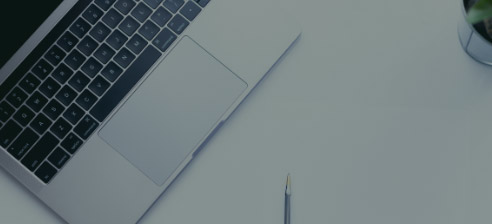

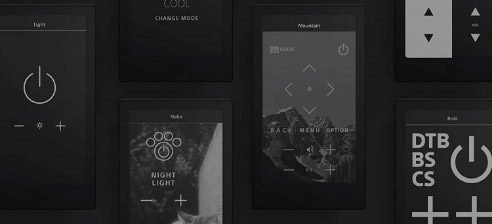





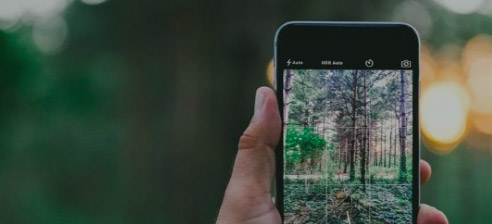

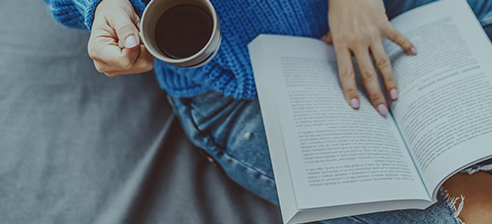

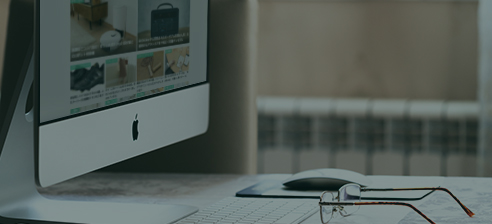
グローバル化が進んでいるなかで、日本でのプログラミング教育は、先進国でも遅れを取っているといわれています。そこで大切になってくるのが、家庭でのプログラミング教育。まずは、子供におすすめのパソコンをチェックしてみてください。